Vil gerne lære hvordan tilføjer man en klæbrig flydende video på siderulle på dit WordPress-websted?
Sticky videoer er en effektiv måde at engagere dit publikum på dit websted. I dag bruger folk mere videoindhold end skrevet indhold. Så hvis du oplever, at dine besøgende ikke engagerer sig nok med dit websted, kan det løse problemet at tilføje en video.
Hvis du leder efter en ubesværet måde at gøre din hjemmesides video klistret på, så er du landet på den rigtige artikel. For i denne blog vil du lære hvordan man tilføjer klæbrig video i Elementor-baseret WordPress-websted i et par trin og et par minutter.
Så læs videre...
Hvad er en klæbrig video?
Sticky videoer er videoer, der er fastgjort på en webside, og den forbliver svævende på samme sted på et websidevindue, selv mens en bruger ruller op eller ned.
Hvorfor tilføje Sticky Video i Elementor WordPress-webstedet?
Konceptet med en klæbrig video på en hjemmeside lyder ikke kun cool, men har også mange fordele. Her er nogle af de fordele, du kan udnytte ved at tilføje en klæbrig video til din WordPress hjemmeside.
- Øger brugerengagementet: Med sticky video kan folk se og læse websidens indhold på samme tid. Som et resultat har folk en tendens til at engagere sig mere med websteder.
- Øg videogennemførelsesraten: Da klæbrige videoer ikke blokerer hele siden, vil kunderne sandsynligvis se til slutningen i stedet for at lukke den midtvejs. Så at gøre din video klæbrig kan faktisk øge videoens færdiggørelsestid.
- Fang brugerens opmærksomhed: Normalt sparer folk gennem et websted. I dette tilfælde, hvis du kun stoler på tekstindhold, er der en mulighed for, at dine kunder kan gå glip af vigtige ting, som du gerne vil have dem til at lægge mærke til. Du kan bringe din brugers opmærksomhed mere effektivt på specifikke oplysninger med video.
- Bedre historiefortælling: Videoer giver dig et bredere lærred til at fortælle historier end almindeligt tekstindhold. Da du kommer til at bruge tekst, animation og stemme på samme tid i en video, er du bedre rustet til at fortælle en historie mere effektivt.
Overbevist om, at du skal tilføje en klæbrig video til dit WordPress-websted? Nå, hvis du er det, så gå videre til næste afsnit for at finde ud af, hvordan du kan gøre det.
Sådan tilføjer du en klæbrig video til Elementor-webstedet i 6 trin
Dette er den nemmeste proces til at gøre video klistret og flydende på dit WordPress-websted. Gå gennem alle trinene for at tilføje en klæbrig video til Elementor på få øjeblikke.
Trin 1: Installer Elementor og ElementsKit
Det første trin er at installere alle de nødvendige plugins. For at følge denne vejledning om, hvordan du tilføjer klæbrig video i Elementor, skal du bruge
- Elementor og
- ElementsKit (både gratis og pro versioner).
Elementor er en træk og slip sidebygger, og ElementsKit er en tilføjelse til Elementor. Så du skal først installere Elementor, derefter downloade ElementsKit og derefter opgradere dit plugin til Pro-versionen.
Du kan tjekke ud dokumentation hvis du har brug for hjælp til installationen af ElementsKit pro og processen med licensaktivering.
Trin 2: Aktiver Sticky Content-modulet i ElementsKit
For at gøre videoen klæbrig, vil jeg bruge Sticky Content Features i ElementsKit. Så du skal aktivere modulet med klæbrigt indhold.
Naviger nu til ElementsKit ⇒ Moduler ⇒ Sticky Content, tænde for muligheden, og klik på Gem ændringer for at opdatere de ændringer, du lige har foretaget.
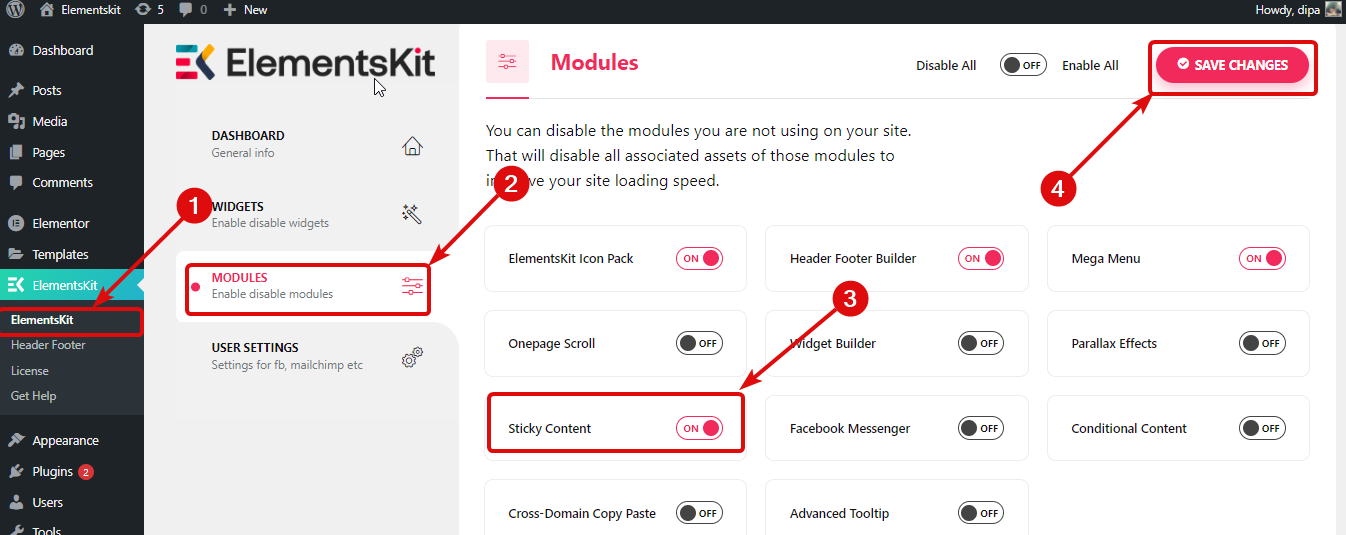

Trin 3: Træk og slip Elementor Video-widgetten
Naviger til siden, hvor du vil tilføje den klæbrige video, klik på Rediger med Elementor-indstillingen.

Vælg et layout du ønsker ved at klikke på + ikonet. Efter det, søg efter video widget, træk widgetten og dråbe det, hvor du vil tilføje det.
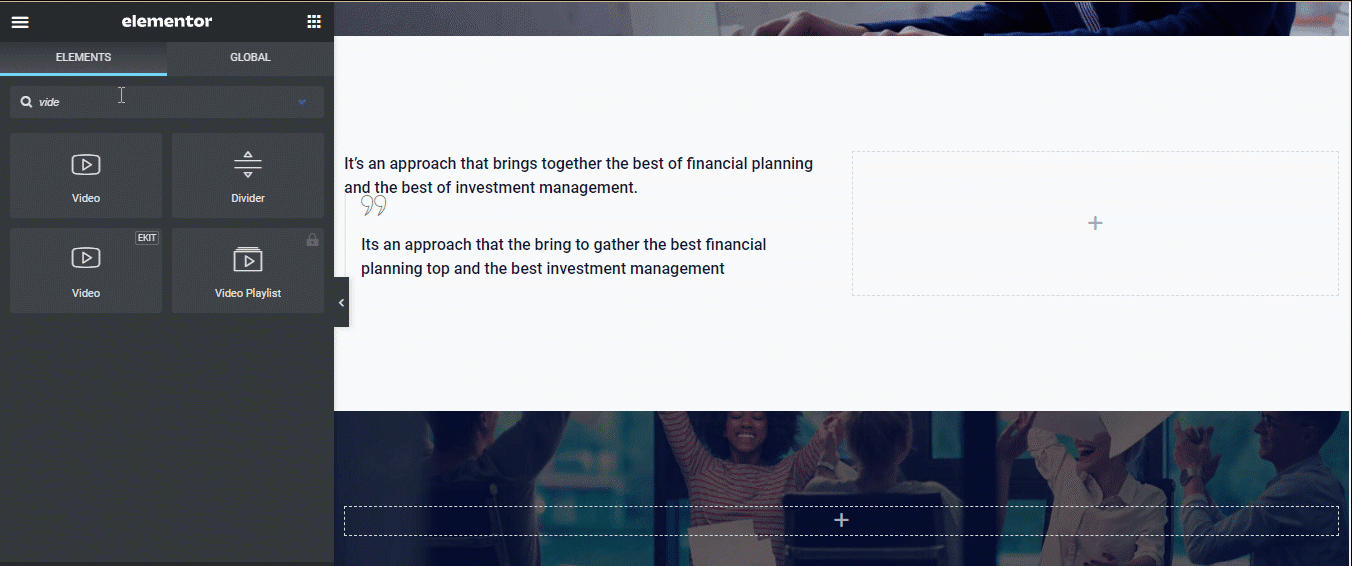
Bemærk: Til denne tutorial har jeg allerede importeret den forudlavede side Jeg redigerer for at vise hele processen. Du kan oprette WordPress hjemmesider nemt med ElementsKit præbyggede sektion.
Trin 4: Vælg videokilde og tilføj URL
Med Elementor video-widgetten kan du vise videoer fra kilder som f.eks Youtube, Vimeo, DailyMotion og Self Hosted.
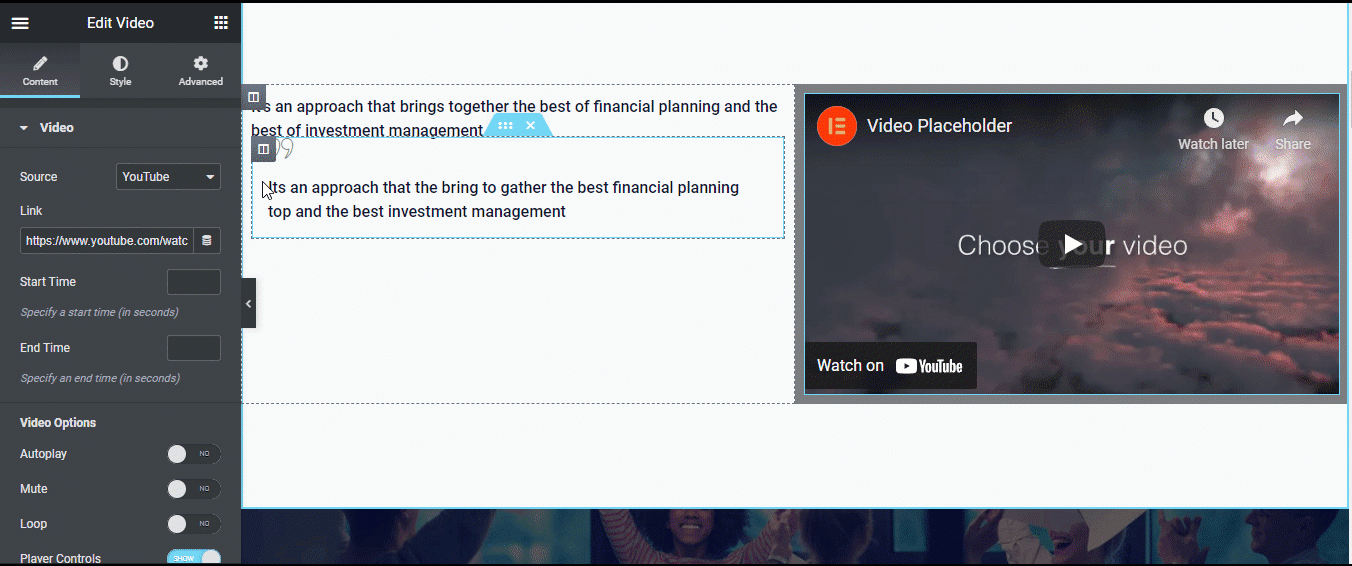
Først, vælg din foretrukne kildetype, og angiv derefter videoens URL. Jeg vil bruge youtube til denne artikel.
Bemærk: I tilfælde af selvvært, kan du uploade en video til din server eller give en Ekstern URL.
Du kan også tilpasse videoens stil. For at gøre det skal du navigere til fanen stil. Her kan du vælg billedformat og CSS-filter. Du kan vælge mellem seks typer forhold såsom 1:1, 3:2, 4:3, 16:9 osv. Klik på CSS-filterets redigeringsikon for at tilpasse sløring, lysstyrke, kontrast, mætning og nuance.
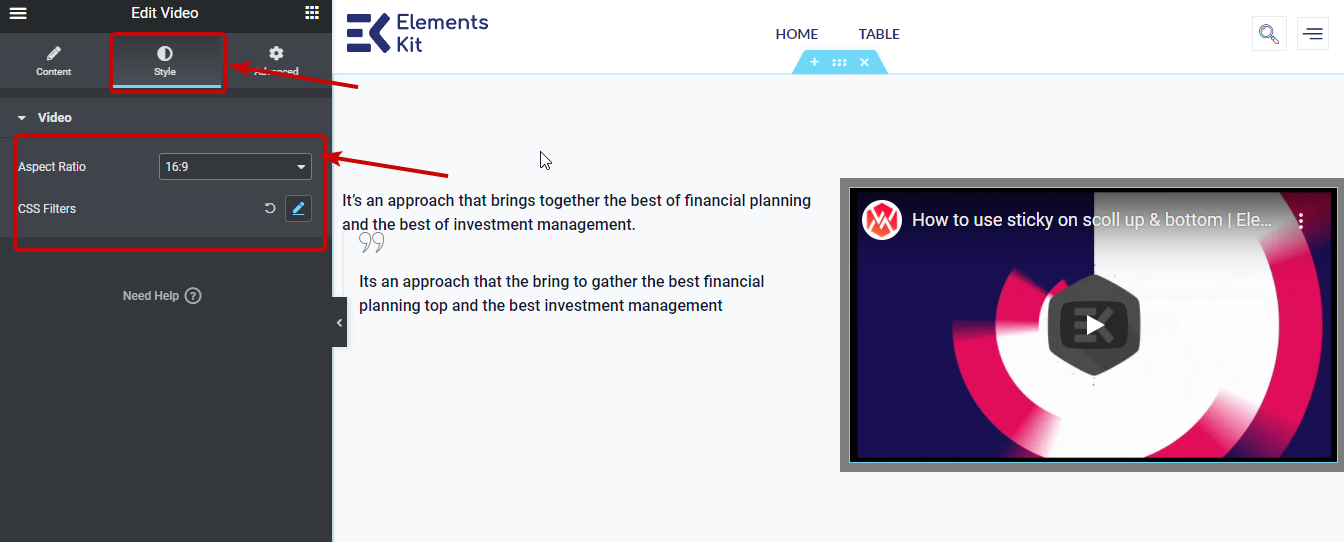
Trin 5: Indstillinger for at gøre Elementor-video klæbrig
Gå til Avanceret fane. Udvid derefter ElementsKit sticky mulighed. Her kan du vælge sticky type som top, bund, kolonne og vis på scroll op.
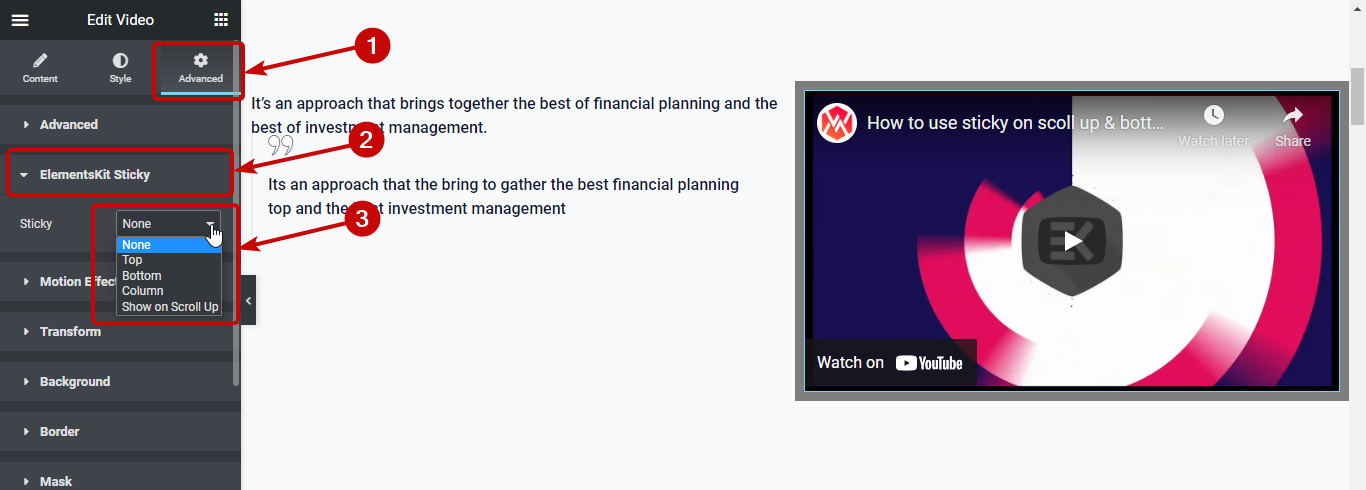
Når du vælger Sticky type som noget andet end ingen, får du følgende muligheder:
- Sticky indtil: Her skal du indstille CSS-id'et for den sektion, indtil du ønsker, at din video skal forblive klistret. Du kan indstille en brugerdefineret CSS ID til kolonnen, og kopier og indsæt det derefter i indstillingen Sticky indtil.
- Sticky Offset: I denne indstilling skal du indstille offsetværdien. Forskydningsværdien angiver afstanden mellem videoen og den øverste position på din side.
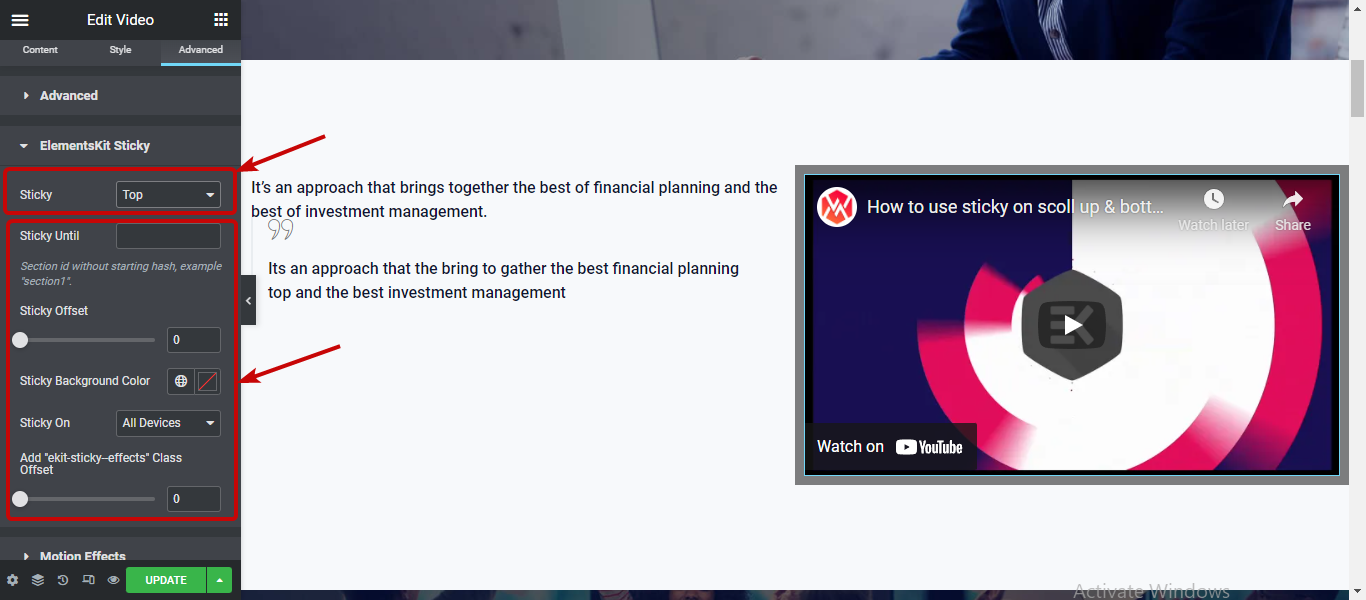
Bemærk: Sticky indtil indstillingen ikke er tilgængelig med den sticky option kolonne, da den kun vil være synlig indtil den overordnede kolonne er synlig på skærmen.
Du kan ændre Sticky baggrundsfarve og lave videoen klæber på alle enheder, kun til desktop eller både desktop og tablets.
🔥🔥 Leder efter en nemmere måde at tilføje en enorm mængde data til din hjemmeside tabel? Tjek hvordan du kan tilføj CSV/Excel-data i WordPress-tabellen med få trin ved hjælp af ElementsKit.
Trin 6: Opdater for at tilføje sticky video i Elementor og se forhåndsvisning
Når du har valgt videotypen og opsat alle klæbrige indstillinger, skal du klikke på opdatering for at gemme og klikke på forhåndsvisningsknappen for at se slutresultaterne.
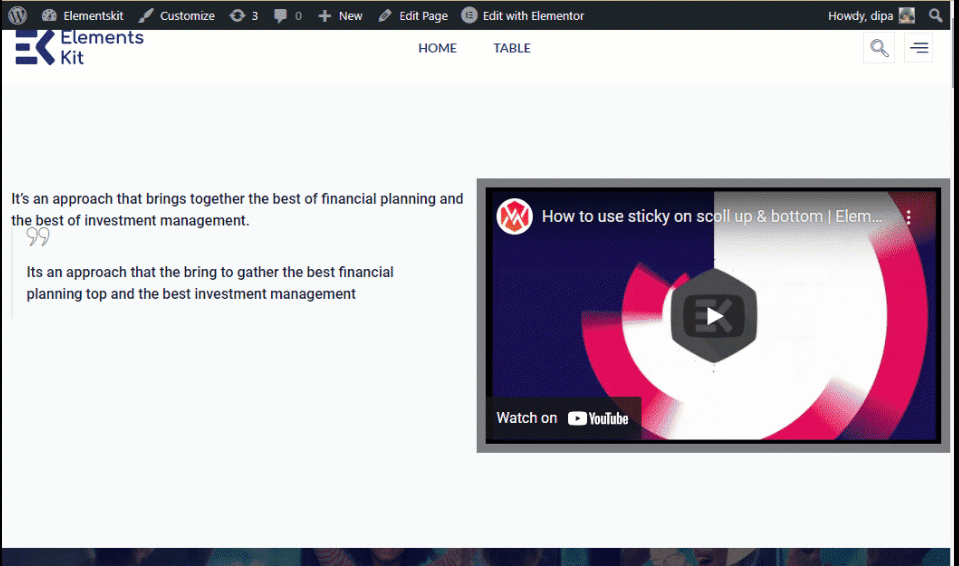
Bemærk: Hvis du ønsker en klæbrig videoknap, der pop op for at vise en video ved klik så kan du brug ElementsKit Video widget i stedet for Elementor Video-widgetten. Du kan følge samme proces beskrevet ovenfor for at tilføje sticky video i Elementor ved hjælp af ElementsKit video widget.
Her er en forhåndsvisning af Sticky Video ved hjælp af ElementsKit video-widget.
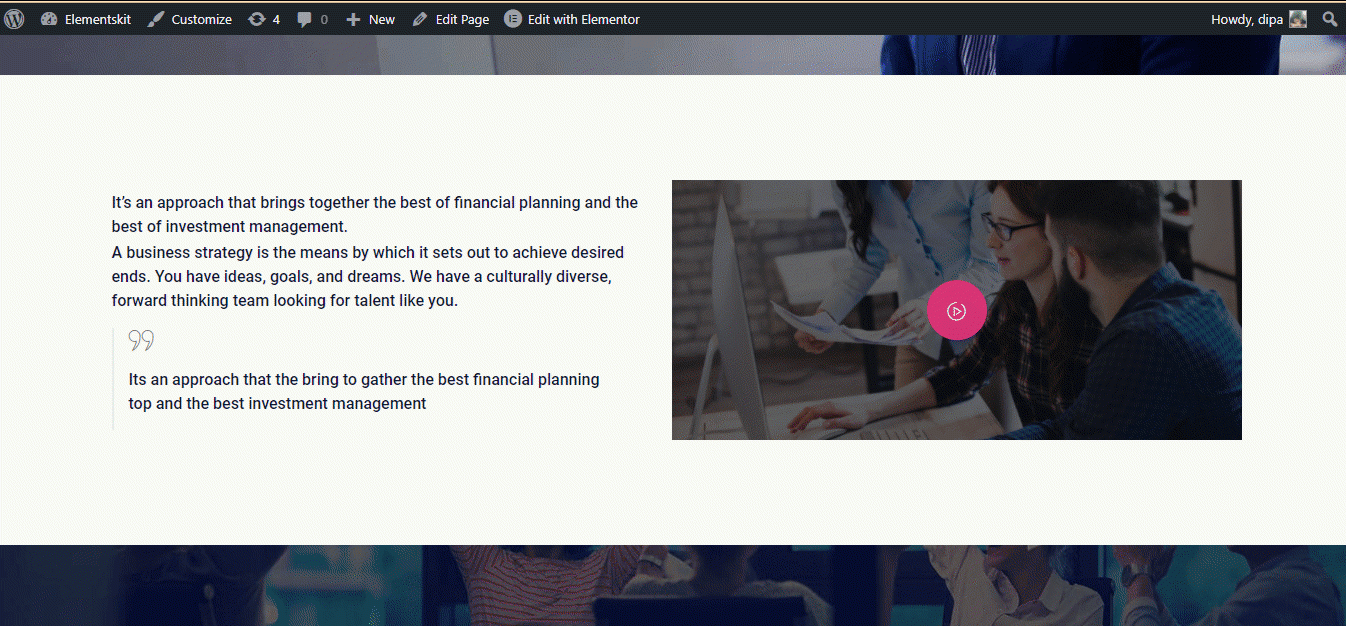
👉👉 Du kan også tjekke vores blog på Sådan opretter du brugerdefineret Elementor blogindlægsskabelon
Afsluttende ord
Tillykke! Nu ved du, hvordan du tilføjer klæbrig video på Elementor-webstedet. Det er meget nemmere at gøre, end det umiddelbart lyder som, ikke?
Prøv alle muligheder og indstillinger af ElementsKit sticky-modul og brug det på dit websted for at opnå maksimale resultater. Hvis du er imponeret over ElementsKit-klæbende modulet, og hvor nemt det er at tilføje, hvordan du tilføjer en klæbrig flydende video på siderulle.
Derefter sund samling af widgets og moduler af ElementsKit har at tilbyde vil overraske dig endnu mere. Så sørg for at tjekke alle de funktioner, ElementsKit har at tilbyde.


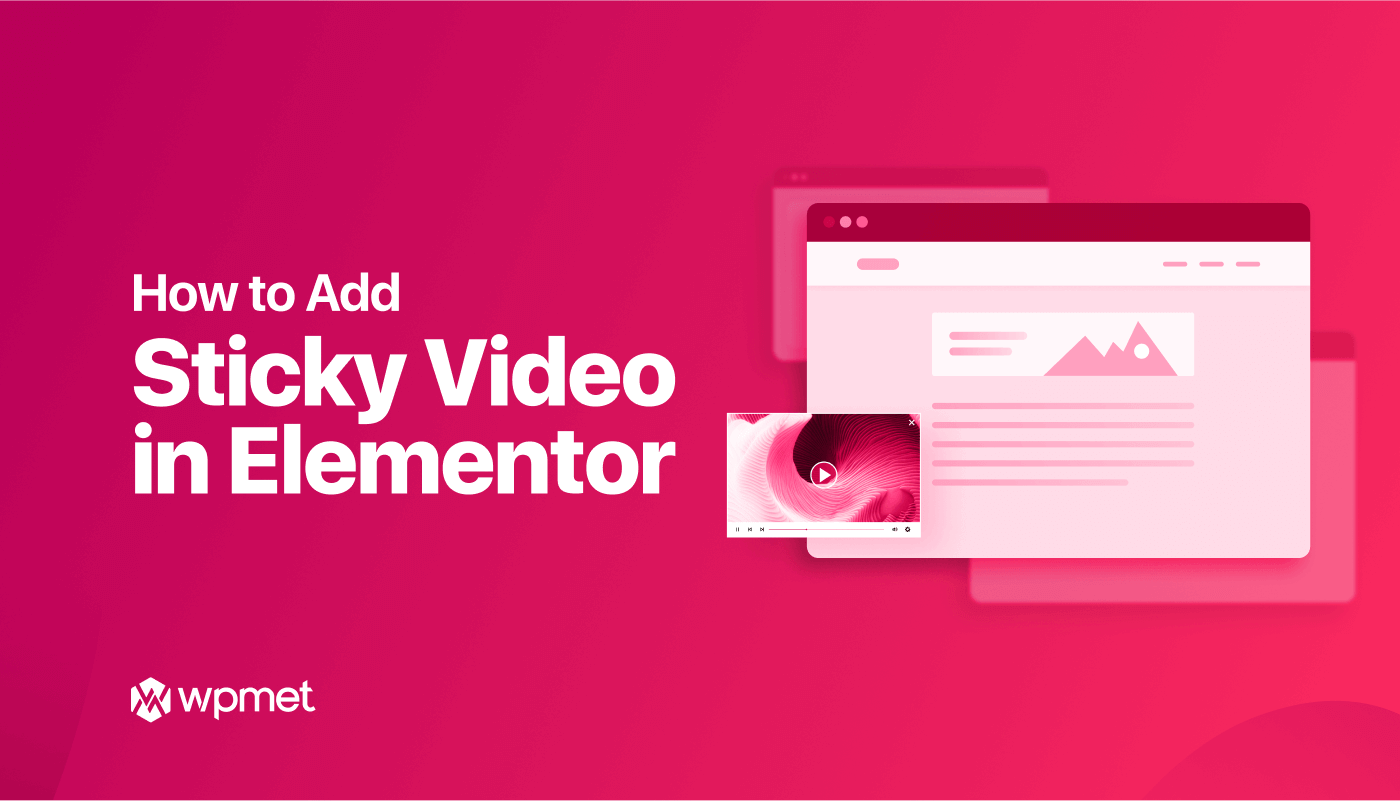
Skriv et svar